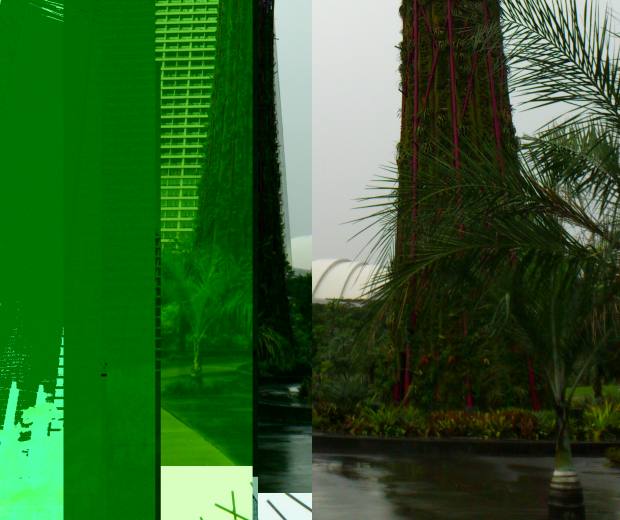MO(エムオー)とはMagneto-Optical diskの略称で、光磁気ディスクのことを差します。
CD-RやDVD-Rとは違い読み込み専用ではなく、何度でもファイルの書き込みや消去ができるのが利点です。
もしこのMOがパソコンに認識されなかったり、突然ファイルを開けずに書き込みや
読み出しができなくなった時はどうすれば修復できる?という時の対処方法について。
MOディスクがドライブ装置で読み込めない問題の原因は?
まず、MOドライブ(MOD)は通常、専用プログラムをインストールしなくても
内部にディスクを挿入して電源を入れ、USBコードで接続をするだけで
新しいデバイスとして認識されるのですが、まれにエラーが起こる場合もあります。
一度電源を消してみたりUSBポートを抜いて再接続してみる、または
パソコンを再起動させてみると今度は読み込まれる、ということも多いです。
それでも認識されない場合は、スタートメニュー→コントロールパネル→システム→ハードウェア→デバイスマネージャー、
と移動して開いた画面に、『不明なデバイス』や(!・?・×)といったアイコンがついたそれらしきメニューが
表示されてみましたら、一度その項目を削除してもう一度ドライブ機器を再接続されてみてください。
光磁気ディスクのエラーとは?

光磁気ディスクは数千回~1万回ほど書き込みを繰り返すと寿命が来てしまい、
読み込みや書き出しに支障が出てしまう場合も多く、エラーの兆候が表れだしたら
状態が悪化しないうちにすべてのデータを移し変えて、新しいディスクを購入されることをお薦めします。
MOは主にパソコンの外部接続型データ保管データ記憶媒体として普及されていまして、
書き込みできる容量は128MB(メガバイト)、230MB、540MB、640MB、1.3GB(ギガバイト)、2.3GBのものが販売されています。
また、リムーバブルメディアに該当する、外部の補助記憶媒体の種類について詳しくは、こちらの解説ページにて。
PCのデバイスから読み込みや書き出しをするにはディスクとは別に、
外付け型のMOディスクドライブが必要になりまして、USBポートを通して
リムーバブルディスクとしてマイコンピューターに認識されます。
ほか、データ復旧(回収・修復・復元・サルベージ)の株式会社アップルワン 様での、
読み込めないMOディスクのデータ復旧・思い出データ救出 の解説も参考までに。
もしも復元できる前に完全にMOディスクがパソコンに認識されなくなったら、
それ以上の稼働は控えて早急に、専門のデータ復旧サービス店の方にお問い合わせをして、
復元作業を行ってもらうのが一番安全な修復方法です。